| 일 | 월 | 화 | 수 | 목 | 금 | 토 |
|---|---|---|---|---|---|---|
| 1 | 2 | 3 | 4 | |||
| 5 | 6 | 7 | 8 | 9 | 10 | 11 |
| 12 | 13 | 14 | 15 | 16 | 17 | 18 |
| 19 | 20 | 21 | 22 | 23 | 24 | 25 |
| 26 | 27 | 28 | 29 | 30 | 31 |
- S3
- 카톡
- dict
- wetube
- NeXT
- node
- merge
- TypeScript
- 채팅
- async
- EC2
- Vue
- SSA
- flask
- Class
- crud
- SAA
- lambda
- 튜플
- RDS
- MongoDB
- react
- 중급파이썬
- Props
- git
- pandas
- socket io
- 파이썬
- docker
- AWS
- Today
- Total
초보 개발자
AWS EFS 실습 본문
EFS실습
EFS를 하나 만든 뒤 두개의 인스턴스를 서로 다른 가용영역에 만든 후, 동일한 EFS를 부착시켜 잘 작동하는지를 확인해보려고 한다.
먼저 EFS 생성을 해보자.

여러 az에 걸치려고 하니 standard로 선택하였다. 사용자 지정을 누르면 여러 옵션을 선택할 수 있는데

시간이 지나면 IA로 전환시켜주는 것과, 전환 되어진 것에 접근을 하였을 때 다시 standard로 돌릴지 말지,
암호화를 할지 말지,
처리량 모드를 어떻게 할지,
성능 모드를 어떻게 할지, 등을 정할 수 있는데 기본값으로 하였다.
1. 인스턴스를 새로 생성할 때 EFS 추가 하기
먼저 인스턴스를 생성할 때 EFS를 지정해주려면 아래와 같이 설정을 해주자

탑재 지점이란 fs1이라는 폴더가 EFS로 사용하는 것이다. 기본값으로 /mnt/efs/fs1로 되어있다.
밑에 보안 그룹을 자동으로 생성 및 연결 . 이 부분을 체크하면, EFS의 보안그룹에 자동으로 하나가 추가 되어진다.
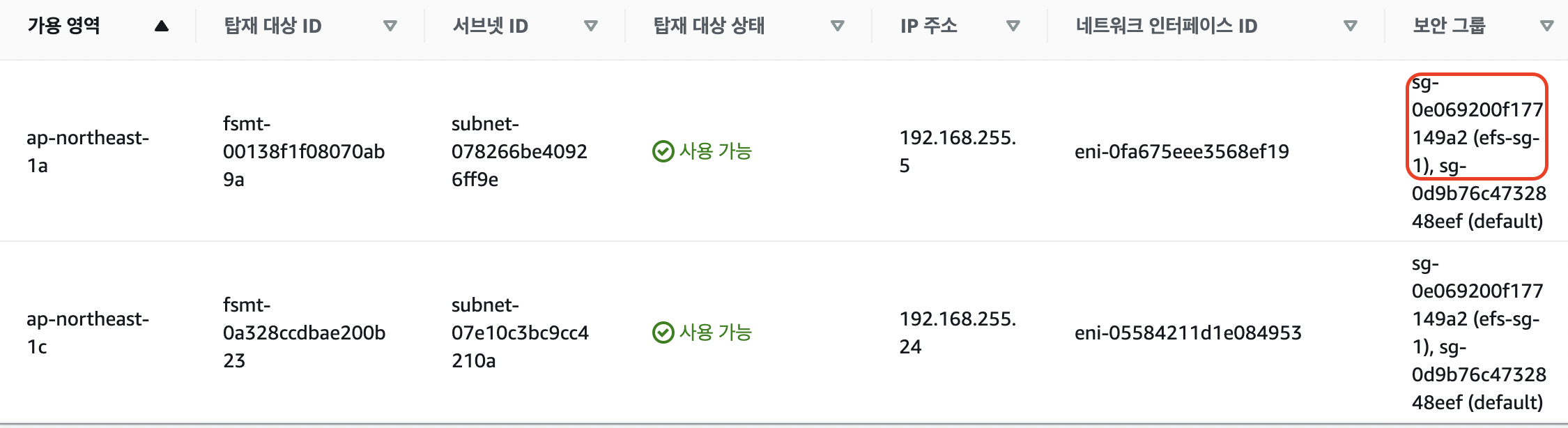
저 보안그룹의 인바운드 내용을 보면, 2049포트 번호를 아이피가 아닌 특정 보안그룹을 지정해주었다.
저 보안그룹은 어디에 속해있을까?

바로 우리가 방금 생성한 인스턴스의 보안그룹이다.
꼭 보안그룹으로 해줄 필요는 없다. 저 자리에 인스턴스의 아이피를 적어주어도 된다.
저 부분을 설정 해주지 않는다면 연결이 되지않고 타임아웃이 뜬다. 체크박스를 해제하면 수동으로 넣어주어야 한다.
그 밑 체크박스인 데이터 스크립트 ~~ 이 부분은 우리가 수동으로 설치를 해줘야 하는 것을 알아서 해주는 것이다.
저렇게 지정하고 서버를 실행시키고 아래의 경로로 들어가보자.
/mnt/efs
fs1이라는 폴더가 생겼고 이게 efs이다. 여기서 파일을 만들면 다른 인스턴스에서도 볼 수 있는 것이다.
2. 기존의 인스턴스에 EFS연결하기
이 부분은 생각보다 간단하다.
먼저 EFS의 보안그룹에 연결할 인스턴스의 아이피와 2049포트를 열어줘야한다
( 처음에 이걸 몰라서 하루 날림 )
그리고
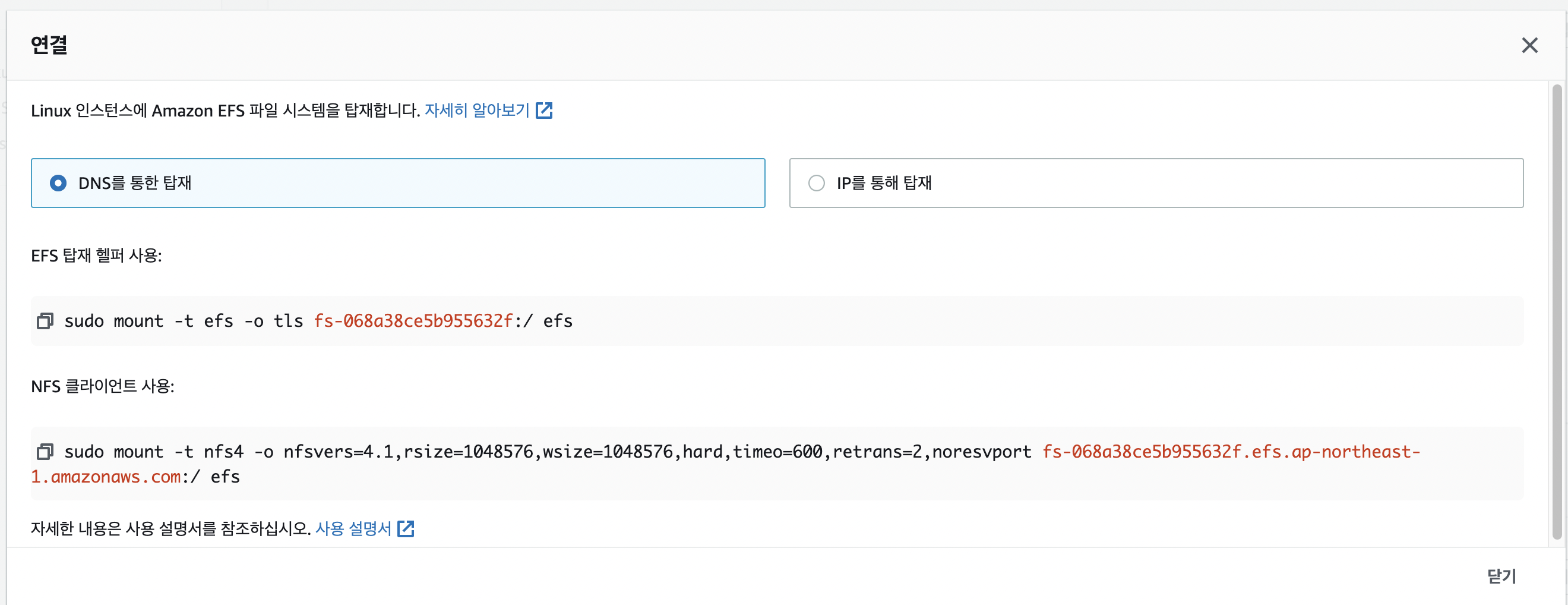
이 부분에 있는 내용을 복사한다. 다만! 커맨드의 맨 뒤를 보면 공통적으로 efs로 끝나는데, 이 부분이 efs로 사용할 폴더를 의미한다.
따라서 사전에 미리 만들어 두어야 한다. 만들지 않으면 mount point를 찾지 못한다고 뜬다.
따라서 efs라는 폴더를 만든 뒤 저 명령어를 실행하면 ~/efs를 efs로 사용할 수 있는 것이다.
저것은 한번만 사용할 수 있는 것이 아니라 여러개의 폴더를 만들어 efs로 사용할 수 있다.
efs-mount-point라는 폴더를 만들고 저 커맨드 명령어 또한 efs에서 efs-mount-point로 바꿔준다면 efs와 efs-mount-point둘다 동일한 폴더를 공유하는 것을 확인할 수 있다.

파일이 권한 문제로 생성이 안된다면 chmod 777 . 을해주면 된다.

아이피를 잘 비교해보면 다른 인스턴스라는 것을 확인할 수 있고, 위에선 efs라는 폴더를 efs로 지정해 준 것이다.

자 여기선 fs1이라는 폴더가 efs로 지정된 것이고. 내가 만든 파일 2개를 서로 공유하는 것을 확인할 수 있다.
이렇게 실습을 끝내보았다.
'AWS SAA' 카테고리의 다른 글
| AWS ELB 실습 (0) | 2023.01.30 |
|---|---|
| AWS ELB, ASG (0) | 2023.01.29 |
| AWS EBS,AMI (1) | 2023.01.28 |
| AWS Instance Storage (0) | 2023.01.28 |
| AWS IP, ENI, hibernate (0) | 2023.01.27 |





